YouTube je skvělá platforma pro sdílení videí. Než nahrajete video na YouTube, můžete do něj vložit několik skladeb, zejména pokud je vaše video dlouhé. Díky tomu může být vaše video působivější a atraktivnější.
Jak přidat více skladeb do videa na YouTube? Zde jsou 2 způsoby.
Následující část vysvětlí kroky k přidání více než jedné skladby do videa YouTube MiniTool MovieMaker a vestavěný editor videa YouTube.
Jak přidat více skladeb do videa YouTube pomocí programu MiniTool MovieMaker
Do videa lze snadno přidat více zvukových stop. Nyní začněme.
Než nahrajete video na YouTube, můžete zkusit MiniTool MovieMaker a přidat do něj více než jednu skladbu. MiniTool MovieMaker nabízí několik zvukových stop, ze kterých si můžete vybrat, a také vám umožňuje nahrávat hudbu z počítače.
MiniTool MovieMaker vám také umožňuje ořezávat, rozdělovat, otáčet, převracet, převracet, zrychlovat/snižovat videa, přidávat text do videa, přidávat nálepky, používat filtry a přechody a další.
Zde je návod, jak přidat více skladeb do videa YouTube pomocí MiniTool MovieMaker.
Krok 1. Otevřete MiniTool MovieMaker a zavřete vyskakovací okno.
Krok 2. Klikněte na Importovat mediální soubory přidat vaše video a audio soubory. Poté přetáhněte video na časovou osu.
Krok 3. Přejděte na Hudba vyhledejte svou hudbu a klikněte na + přidejte první skladbu.
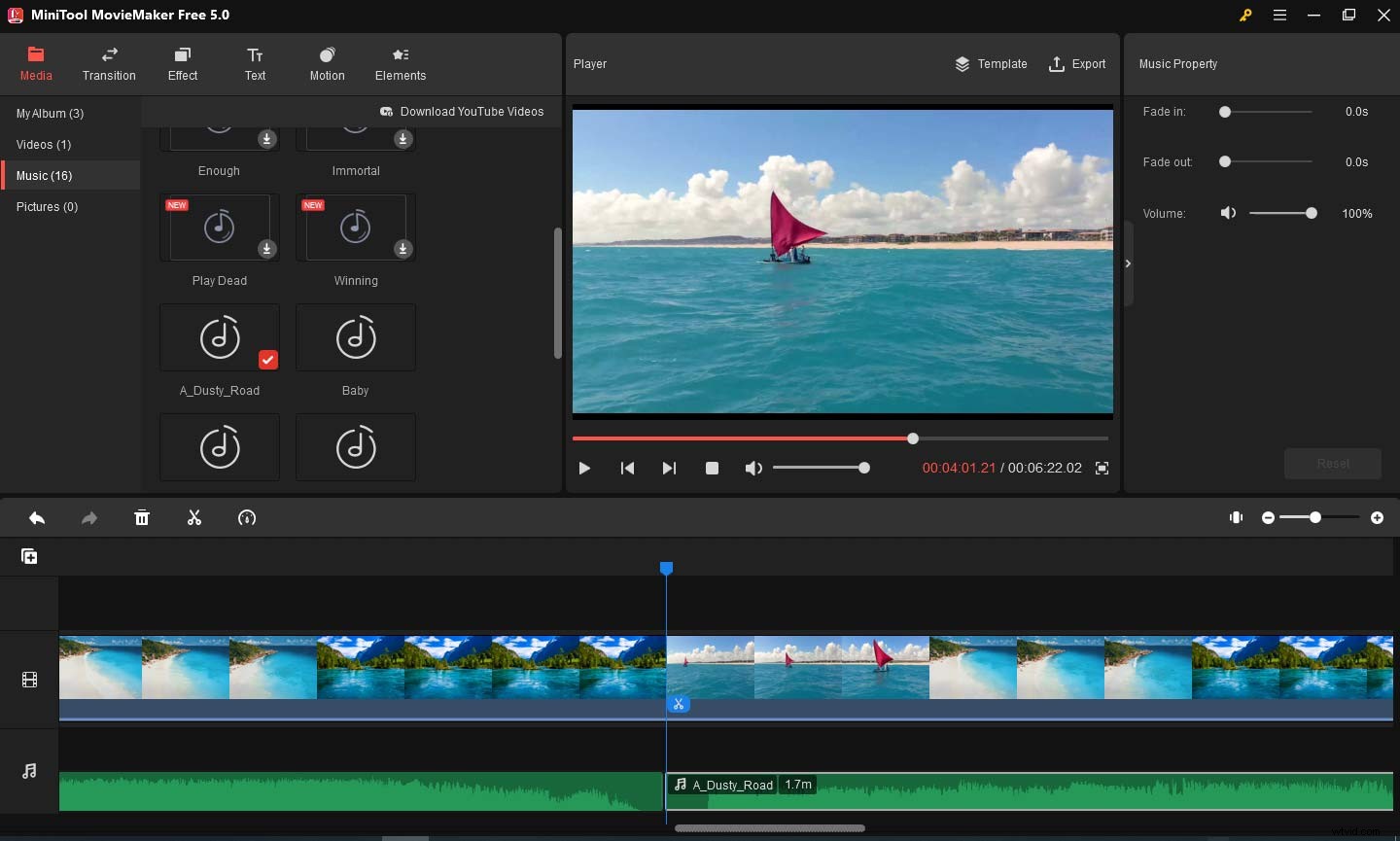
Pokud je video delší než skladba, přetáhněte posuvník pod zvukovou stopou a vyhledejte konec této skladby. Dále vyberte požadované místo a přidejte druhou skladbu.
Pokud je video kratší než první skladba, měli byste jej oříznout a přidat další skladby.
Krok 4. Přetažením počátečního nebo koncového bodu této stopy ji ořízněte.
Krok 5. Vyberte druhou skladbu a klikněte na + přidat to. Tyto kroky můžete zopakovat, chcete-li do videa přidat více zvukových stop.
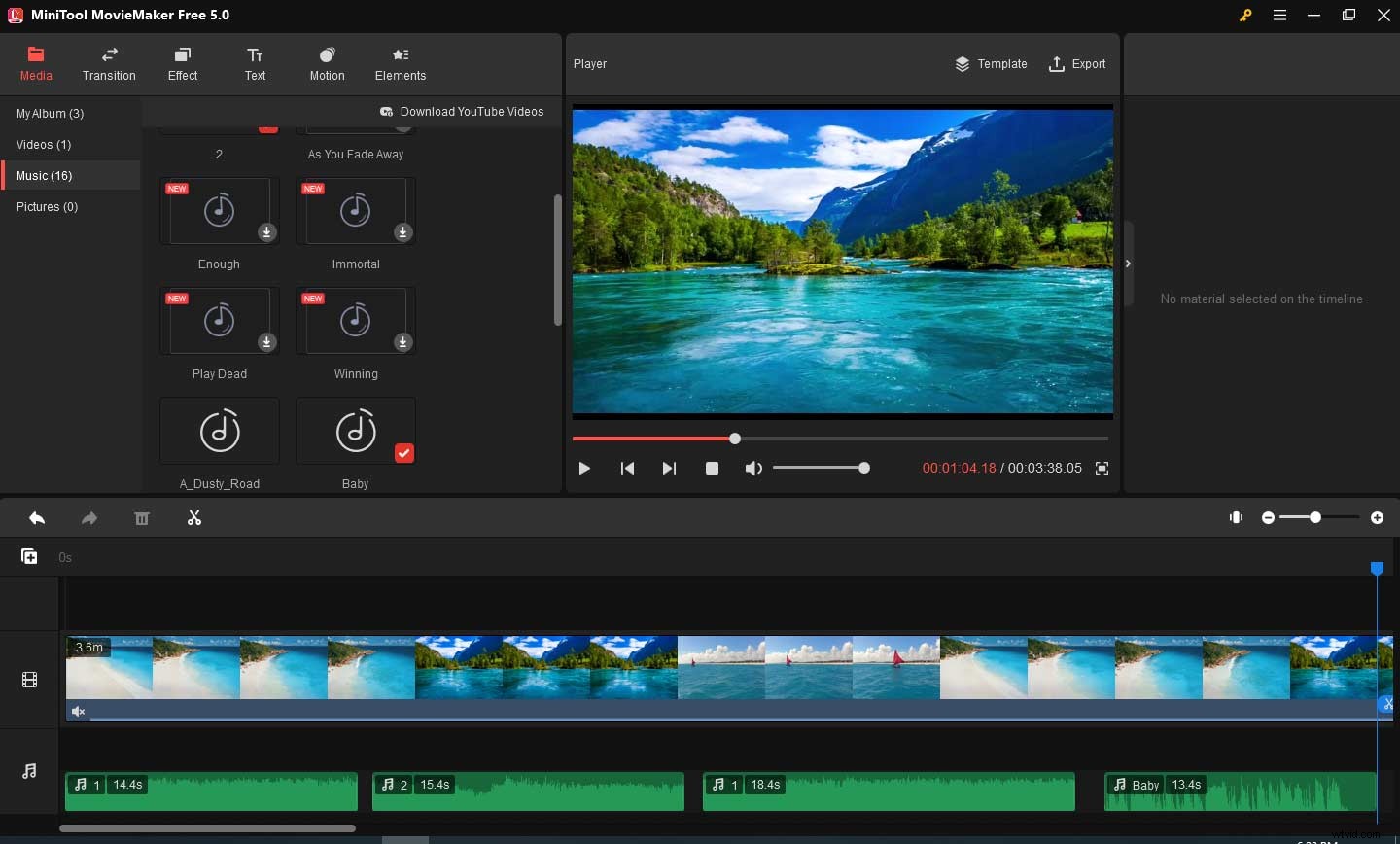
Krok 6. Chcete-li tyto skladby upravit, nejprve byste měli vybrat jednu skladbu na časové ose.
Dále můžete upravit jeho hlasitost a přidat efekt zeslabování nebo zeslabování v části Vlastnosti hudby.
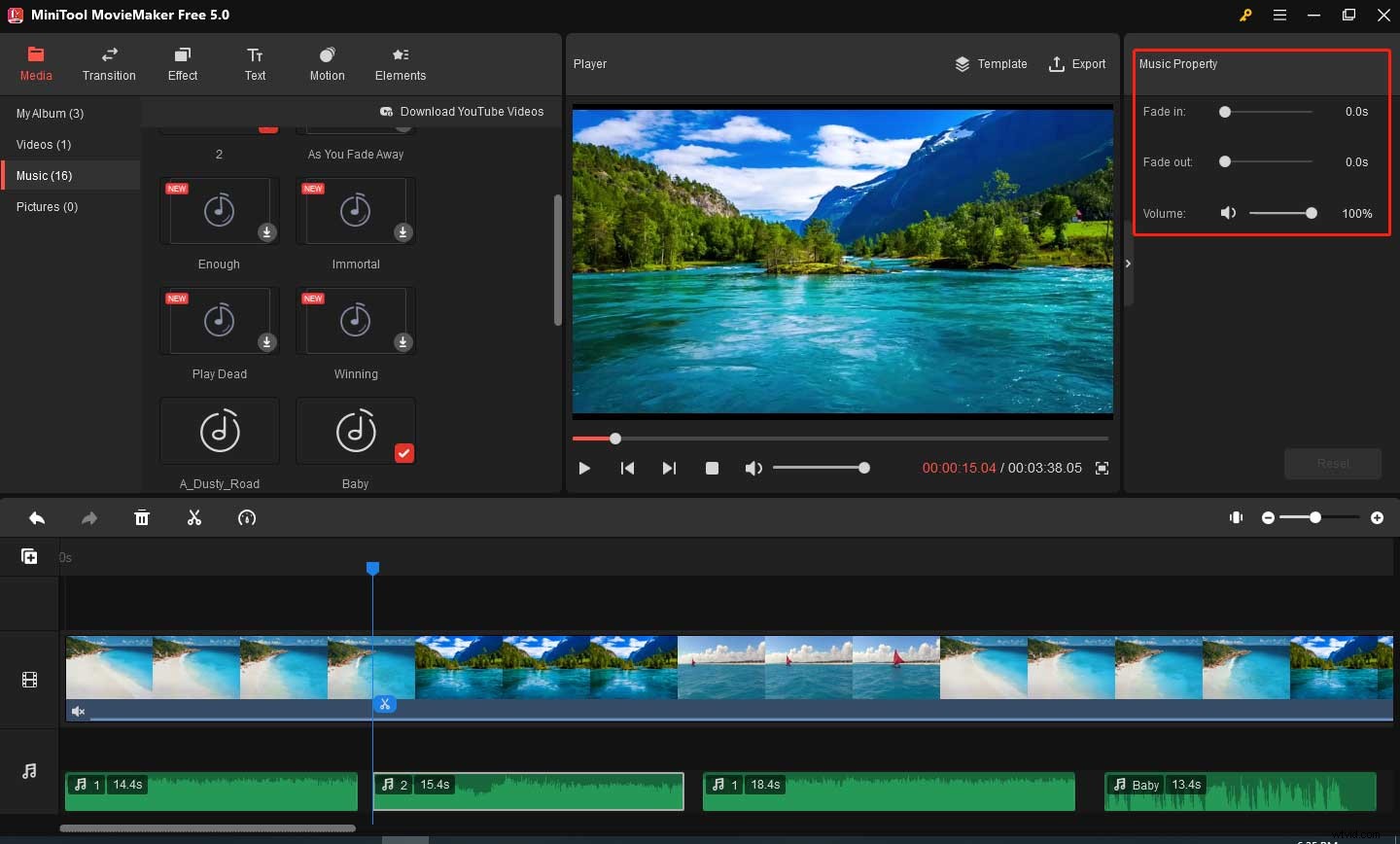
Krok 7. Klikněte na Exportovat exportovat upravené video a poté je nahrát na YouTube.
Jak přidat více skladeb do videa YouTube pomocí Editoru videa YouTube
Pokud chcete do videa, které jste nahráli na YouTube, přidat více skladeb, můžete vyzkoušet vestavěný editor videa YouTube. Umožňuje vám oříznout videa, rozmazat videa a přidat k videu zvuk.
Zde je návod, jak spojit 2 nebo více skladeb do videa YouTube.
Krok 1. Přejděte do Studia YouTube a na levé straně klikněte na Obsah.
Krok 2. Klikněte na název nebo miniaturu videa, které chcete upravit, a vyberte možnost Editor z nabídky vlevo.
Krok 3. Chcete-li přidat první skladbu, klikněte na Audio a můžete přejít do zvukové knihovny YouTube a najít skladbu.
Můžete kliknout na tlačítko Přehrát tlačítko před názvem skladby pro přehrání skladby. Klikněte na Přidat přidat tuto skladbu.
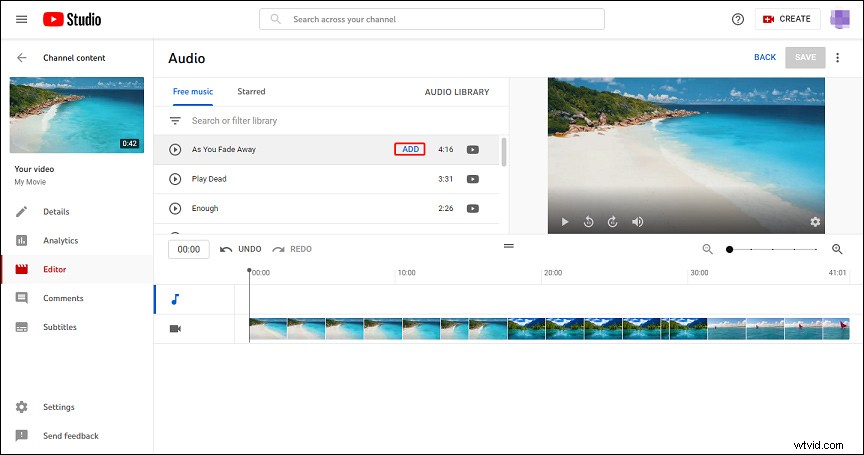
Pokud je vaše video kratší než délka zvuku, měli byste tuto skladbu zkrátit a přidat další.
Krok 4. Přetažením kteréhokoli okraje této zvukové stopy ji ořízněte.
Krok 5. Přetáhněte přehrávací hlavu na požadované místo, kam chcete přidat druhou skladbu. Poté přejděte do zvukové knihovny, vyhledejte skladbu a přidejte ji.
Dále ořízněte tuto skladbu, jak chcete. Opakováním kroků 4 a 5 můžete přidat další skladbu.
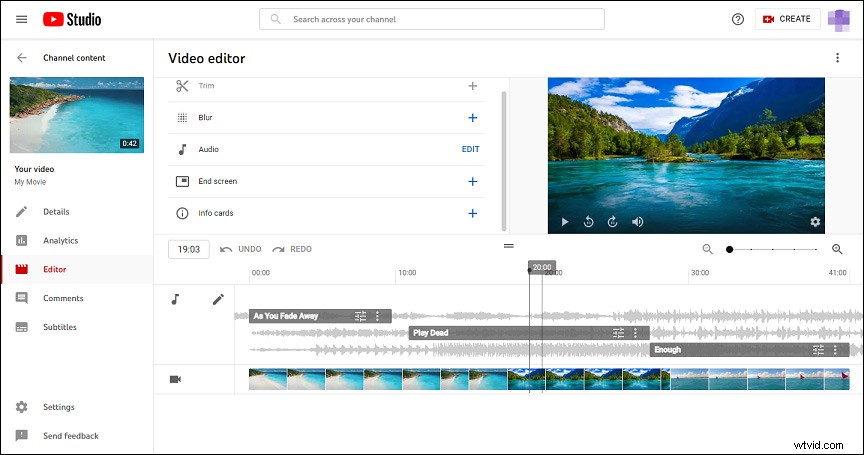
Krok 6. Po dokončení zobrazte náhled videa a uložte změny.
Závěr
Pomocí těchto dvou metod můžete do videa snadno přidat více zvukových stop. Teď jsi na řadě. Chcete-li do svých příběhů přidat své oblíbené skladby, postupujte podle výše uvedených kroků.
